
- •Поисковые системы Интернет
- •Правила выполнения запросов
- •Операторы для формирования запросов
- •Задания на лабораторную работу работа в Word
- •Создание базы данных, состоящей из одной таблицы.
- •Этапы работы.
- •Создание базы данных, состоящей из двух таблиц.
- •Этапы работы.
- •Проектирование структуры таблицы.
- •Конструирование пустых таблиц базы данных.
- •Создание схемы базы данных.
- •Ввод данных в таблицы.
- •Работа 3. Применение форм.
- •Ход работы
- •Создание и использование запросов.
- •Ход работы.
- •Работа 5. Создание отчётов.
- •Ход работы.
- •Поиск информации в интернете
- •«Спс гарант. Поиск информации»
- •«Спс консультантплюс. Поиск информации»
- •Обработка данных в еxсel
- •Решение задач в еxсel
Создание базы данных, состоящей из двух таблиц.
Цели работы:
Научиться удалять таблицы;
Научиться создавать таблицу базы данных в режиме Таблица;
Научиться создавать самостоятельно ключевое поле;
Научиться создавать формы для ввода данных;
Закрепить навыки по заполнению и редактированию таблиц базы данных.
Этапы работы.
Проектирование структуры таблицы.
Создадим более сложный вариант базы данных. В ней будет две таблицы: Список и Участки.
Конструирование пустых таблиц базы данных.
Воспользуемся новым способом изготовления таблиц. Таблицы будем создавать в режиме Таблицы. В таблице Список будет 7 полей (код, фамилия, имя, отчество, год рождения, диагноз, номер участка). Номера участков и фамилии участковых будут храниться в отдельной таблице Участки в виде двух столбцов.
Создание схемы базы данных.
В данном случае таблицы связаны связью «один – ко - многим». Это значит, что в таблице Участки каждое значение может встречаться только один раз, а в таблице Список – сколько угодно (несколько человек может быть из одного участка). Связи следует устанавливать при пустых таблицах. Если таблицы заполнены, могут возникнуть проблемы при создании связей и свойств связей. Для связи в обеих таблицах должны быть ключевые поля. В таблице Список – поле Код, в таблице Участки – поле Номер участка.
Ввод данных в таблицы.
Создадим форму для ввода данных и воспользуемся ею. При наличии связанных таблиц имеет значение порядок заполнения их значениями.
ХОД РАБОТЫ.
Задание 1. Откройте учебную базу данных, изготовленную в Работе № 1.
Задание 2. Удалить таблицу Список.
Выделите имя таблицы.
Нажмите кнопку [Delete].
На вопрос о подтверждении удаления таблицы ответьте ДА
Задание 3. Создайте таблицу группы.
Выберите закладку Создать.
Щелкните мышкой по пиктограмме Таблица.

Появиться пустая таблица, поля которой не определены и не имеют названия. Тип таблицы будет выбран автоматически в зависимости от введённой информации. Оставьте режим Таблицы
Переименуйте поле Код. Для этого поставьте курсор в любую ячейку столбца Код. Во вкладке меню Работа с таблицами – Режим таблицы, выберите пиктограмму с командой Переименовать и щелкните на ней. Ячейка имени столбца окажется выделенной. Введите название поля Номер участка и нажмите клавишу [Enter].
Переименуйте поле Добавить поле. Сделайте всё как указано выше. Введите название поля Фамилия врача и нажмите клавишу [Enter].
Сохраните таблицу под именем Участки, щелкнув по кнопке
П ерейдём в режим Конструктора, щелкнув по кнопке
Посмотрите как заданы поля. Сделайте поле Номер участка ключевым, поместив курсор на имя этого поля и щелкнув по кнопке Ключевое поле.
Т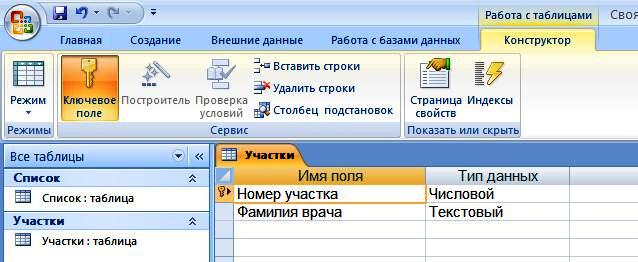 ип
поля Номер
участка
задайте числовым, выбрав его мышкой из
ниспадающего списка.
ип
поля Номер
участка
задайте числовым, выбрав его мышкой из
ниспадающего списка.
Щелкните по кнопке Сохранить. Закройте таблицу.
Задание 4. Создайте таблицу Список.
Выберите закладку Создать.
Щелкните мышкой по пиктограмме Таблица.
Появиться пустая таблица, поля которой не определены и не имеют названия. Тип таблицы будет выбран автоматически в зависимости от введённой информации. Оставьте режим Таблицы
Переименуйте поля по аналогии с предыдущим заданием.
Сохраните таблицу под именем Список, щелкнув по кнопке Сохранить
Перейдём в режим Конструктора, посмотрите, как заданы поля. Сделайте поле Код ключевым, поместив курсор на имя этого поля и щелкнув по кнопке Ключевое поле.
Тип поля Код –счётчик, поле Фамилия, Имя, Отчество, Специалист – текстовые, полей Год Рождения, Номер участка- числовой, Дата посещения – дата /время, выбрав его мышкой из ниспадающего списка.
В
 Свойствах
полей для
поля
Дата посещения выберите
Маска ввода. Щелкните в строе мышкой
появиться меню (три точки). Щёлкнув на
нём, откроется диалоговое окно. Смотри
рисунок:
Свойствах
полей для
поля
Дата посещения выберите
Маска ввода. Щелкните в строе мышкой
появиться меню (три точки). Щёлкнув на
нём, откроется диалоговое окно. Смотри
рисунок:В
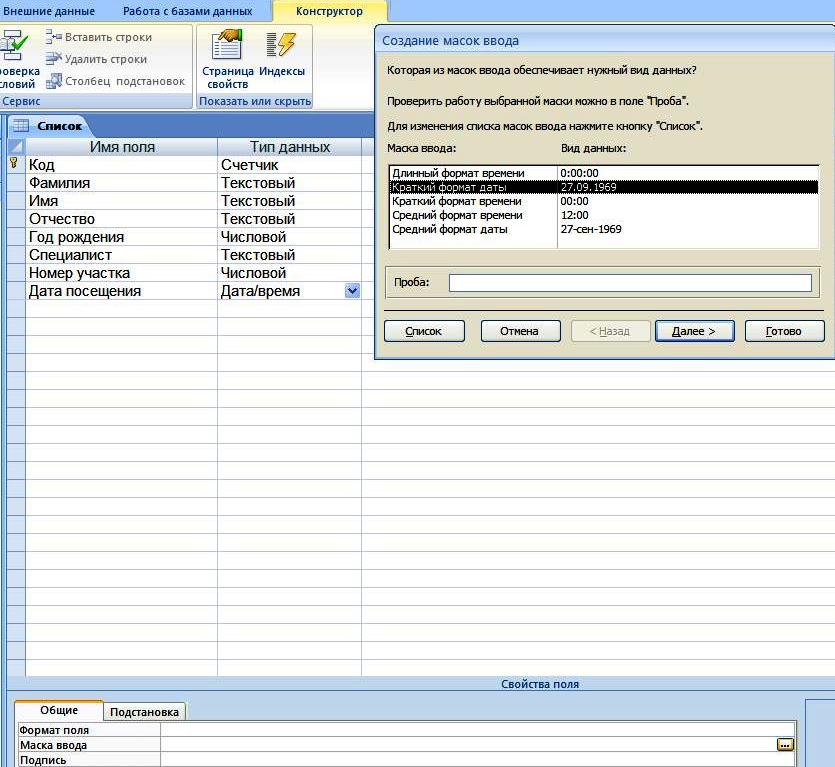 ыбираем
краткий формат даты, нажимаем далее.
ыбираем
краткий формат даты, нажимаем далее.Н
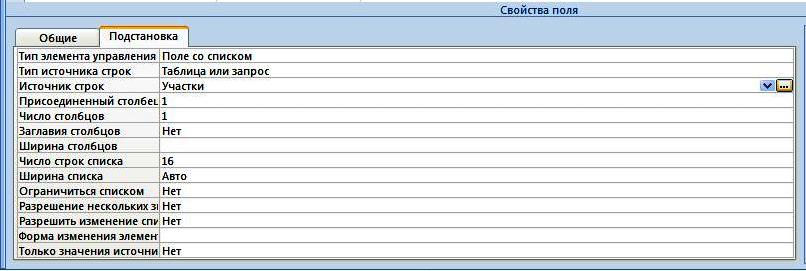 омер
участка -общие
свойства поля не меняем. Значения этого
поля надо выбирать из списка, содержащегося
в таблице Участки.
Для этого в свойствах поля надо указать
, что здесь будет подстановка по схеме:
выберите закладку Подстановка,
тип элемента управления – Поле
со списком
( нажмите [Enter]),
источник строк – Участки.
Получите значения элементов показанные
на рисунке.
омер
участка -общие
свойства поля не меняем. Значения этого
поля надо выбирать из списка, содержащегося
в таблице Участки.
Для этого в свойствах поля надо указать
, что здесь будет подстановка по схеме:
выберите закладку Подстановка,
тип элемента управления – Поле
со списком
( нажмите [Enter]),
источник строк – Участки.
Получите значения элементов показанные
на рисунке.Сохраните изменения , щёлкнув по кнопке Сохранить.
Закройте таблицу.
В результате этой работы вы получите две несвязанные таблицы. Нужно создать схему данных со связями.
Задание 5. Создайте схему данных.
Щ
 елкните
по кнопке Схема данных.
елкните
по кнопке Схема данных.В появившемся окне Добавление таблицы выделите таблицу Участки и щелкните по кнопке Добавить. Выделите таблицу Список и щёлкните по кнопке Добавить. В окне схемы данных появиться условный вид этих таблиц. Щелкните по кнопке Закрыть окна Добавления таблицы.
Увеличьте окно таблицы Список так, чтобы были видны все поля.
Поставьте мышку на имя поля Номер участка в таблице Участки и , не отпуская кнопку мыши, перетащите её на поле Номер участка в таблице Список. Отпустите мышку. Появиться диалоговое окно Связи, представленное на рисунке:
в
 ключите
значок Обеспечение
целостности данных.
Это невозможно будет сделать, если типы
обоих полей заданы не одинаково.
ключите
значок Обеспечение
целостности данных.
Это невозможно будет сделать, если типы
обоих полей заданы не одинаково.Включите значок Каскадное обновление связанных полей. Это приведёт к тому, что при изменении номера группы в таблице Участки автоматически измениться соответствующий номер в таблице Список.
Включите значок Каскадное удаление связанных полей. Это приведёт к тому, что при удалении записи с номером группы в таблице Участки будут удалены из таблицы Список, в которой стояли соответствующие номера групп.
Щёлкните по кнопке Создать. Появиться связь «один – ко - многим». Схема показана на рисунке.

Закройте схему данных.
Задание 6. Заполните таблицу Участки значениями
Откройте таблицу Участки в режиме Таблица.
Заполните записями из таблицы:
Номер участка |
Фамилия врача |
1 |
Петрова О. И. |
2 |
Андреева И. В. |
3 |
Лосев О. И. |
4 |
Орлова Е. Ю. |
5 |
Дуров М. Т. |
Сохраните таблицу и закройте её.
Задание 7. Создайте формы для ввода данных.
В
 ыберите
закладку Создать.
Щелкните по кнопке Формы.
ыберите
закладку Создать.
Щелкните по кнопке Формы.П
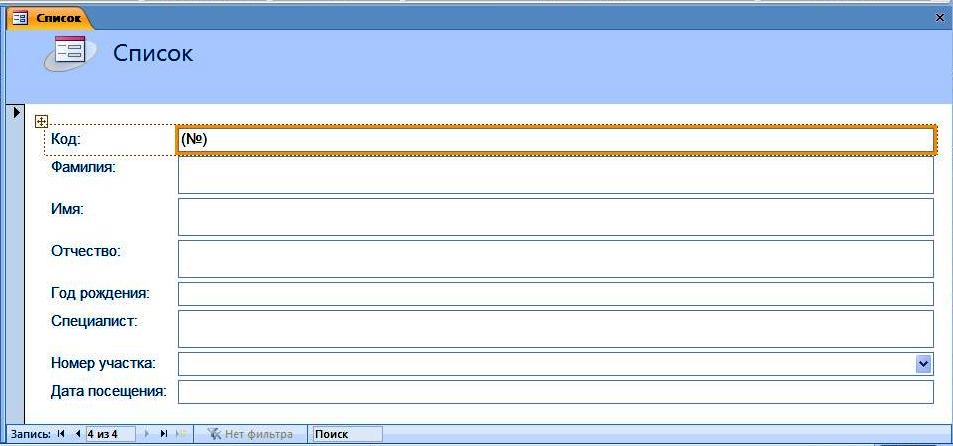 оявиться
пустая форма ввода, представленная на
рисунке:
оявиться
пустая форма ввода, представленная на
рисунке:
Задание 8. Добавьте в базу данных записи, используя форму.
Заполните базу данными из таблицы (переключившись в Режим формы). Код будет заполняться автоматически. Значения поля Номер участка выбирайте из ниспадающего списка.
Код
Фамилия
Имя
Отчество
Год
рождения
Диагноз
Дата
посещения
Номер участка
1.
Чернова
Нина
Ивановна
1984
Грипп
05.06.2008
1
2.
Ивлева
Анна
Ивановна
1965
ОРЗ
12.07.2009
1
3.
Гаврилова
Ольга
Петровна
1947
Бронхит
01.03.2010
2
4.
Максимов
Евгений
Иванович
1966
Стенокардия
20.12.2009
4
5.
Коробов
Андрей
Антонович
1930
Ангина
30.03.2009
3
6.
Наседкина
Вера
Петровна
1970
Гастрит
18.05.2010
5
7.
Даренко
Юрий
Сергеевич
1947
ОРЗ
10.01.2010
3
Сохраните введённые данные. Имя формы – Список. Закройте форму.
Перейдите в окно Таблица. Откройте таблицу Список. Убедитесь, что в таблице появились новые записи.
Сохраните таблицу. Закройте таблицу.
Задание 9. Проверьте каскадное обновление связанных полей.
Откройте таблицу Участки.
Исправьте номера участков на 10, 20, 30, 40, 50.
Сохраните таблицу. Закройте таблицу Участки.
Откройте таблицу Список.
Убедитесь, что значения групп изменились.
Закройте таблицу Список.
Задание 10. Проверьте каскадное удаление связанных полей.
Откройте таблицу Участки.
Удалите первую запись. Согласитесь с проверочным вопросом.
Закройте таблицу Участки.
Откройте таблицу Список.
Убедитесь, что исчезли записи с номером участка 10.
Закройте таблицу Список.
